时间:2014-10-22 13:54:01 作者:疯子 来源:系统之家 1. 扫描二维码随时看资讯 2. 请使用手机浏览器访问: https://m.xitongzhijia.net/xtjc/20141022/28488.html 手机查看 评论 反馈
如果用户没有做特别的设置,正常情况下,Win8会在开机后手动点击宽带才能进行联网,有些用户觉得这个方式还是可以接受的,但如果有一种开机自动联网的方式,相信用户更愿意选择后者,下面就让小编把这技巧与大家分享一下。
Win8设置开机自动联网的方法:
1.同时按下win+r打开电脑的运行窗口,然后在窗口中输入命令ncpa.cpl并单击回车。
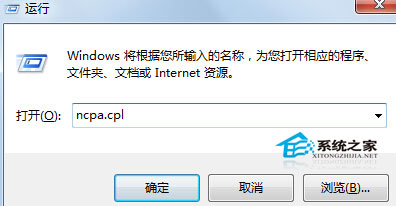
2.上述的操作可以帮我们打开电脑的网络连接窗口,接下来,咱们在窗口中找到电脑的本地连接图标,然后对准图标点击右键,选择创建快捷方式。如果有出现是否在桌面创建快捷方式的提示,咱们直接点击“是“即可。
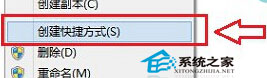
3.返回win8电脑桌面,双击然后打开“这台电脑“,在地址栏中复制打开C:\ProgramData\Microsoft\Windows\Start Menu\Programs\StartUp。

4.最后一步,咱们将刚刚创建到桌面的快捷方式复制到打开的文件夹中即可。
以上就是设置Win8系统开机自动联网的全部步骤了,感兴趣的用户可以按照这个步骤进行操作下,是不是让上网更加的方便与快速了呢?
发表评论
共0条
评论就这些咯,让大家也知道你的独特见解
立即评论以上留言仅代表用户个人观点,不代表系统之家立场